Le moyen le plus simple de débuter avec l’intégration des informations consiste à ajouter une nouvelle page de tableau de bord à la bibliothèque de documents Reports. Vous configurez ensuite les composants WebPart fournis par le modèle de tableau de bord, supprimez des composants WebPart inutiles et en ajoutez de
Utilisation des tableaux de bord pour intégrer les informations
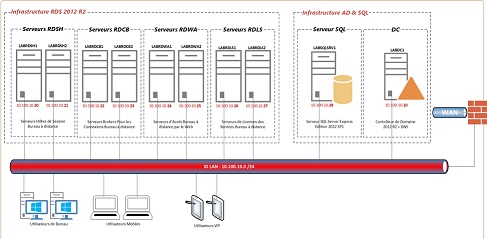
nouveaux pour regrouper des informations de sources distinctes, telles que des rapports SSRS, des classeurs Microsoft Excel et d’autres contenus et liens associés.
Il est possible de réagencer les composants WebPart sur la page afin d’obtenir la mise en page appropriée pour vos informations métier. Examinons quelques-unes des fonctionnalités stratégiques d’intégration des informations disponibles avec MOSS.
Composant WebPart SQL Server Reporting Services Report Viewer
Vous allez employer ce nouveau composant inclus dans MOSS pour vos rapports SSRS. Ses possibilités diffèrent de celles des composants WebPart fournis avec SSRS pour une utilisation dans les versions précédentes de SharePoint. Comme n’importe quel composant WebPart, le composant Report Viewer inclut un menu Edit servant à configurer les paramètres. Votre première tâche consiste à sélectionner Modify Shared Web Part dans le menu Edit afin d’ouvrir le volet d’outils pour le composant en question.
Vous fournissez alors l’URL complète pour le rapport, par exemple http://votre_serveur/ReportsLibrary/Votre rapport. rdl si votre rapport se trouve dans la bibliothèque de documents Reports standard. Il est possible d’employer un bouton Browse pour parcourir les bibliothèques de documents de votre site et localiser le rapport souhaité. La section View du volet d’outils permet de contrôler l’aspect des fonctionnalités SSRS.
Par exemple, il est possible d’utiliser la liste déroulante Toolbar pour afficher la barre d’outils complète dans le rapport, pour activer uniquement les fonctions de navigation de la barre d’outils en vue des déplacements d’une page à l’autre, ou pour masquer la barre d’outils. La liste déroulante Prompt Area sert à afficher les paramètres à l’ouverture du rapport, à demander à l’utilisateur d’ouvrir la zone de paramètres du rapport ou à masquer complètement les paramètres.
De même, vous pouvez utiliser la liste déroulante Document Map pour afficher, réduire ou masquer un explorateur de document pour le rapport.
Téléchargez cette ressource

État des lieux de la réponse à incident de cybersécurité
Les experts de Palo Alto Networks, Unit 42 et Forrester Research livrent dans ce webinaire exclusif leurs éclairages et stratégies en matière de réponses aux incidents. Bénéficiez d'un panorama complet du paysage actuel de la réponse aux incidents et de sa relation avec la continuité de l'activité, des défis auxquels font face les entreprises et des tendances majeures qui modèlent ce domaine. Un état des lieux précieux pour les décideurs et professionnels IT.
Les articles les plus consultés
Les plus consultés sur iTPro.fr
- Les risques liés à l’essor fulgurant de l’IA générative
- Pourquoi est-il temps de repenser la gestion des vulnérabilités ?
- Reporting RSE : un levier d’innovation !
- De la 5G à la 6G : la France se positionne pour dominer les réseaux du futur
- Datanexions, acteur clé de la transformation numérique data-centric










